新手电脑如何用U盘重装系统(从准备工作到系统安装)
- 难题大全
- 2025-01-08
- 55
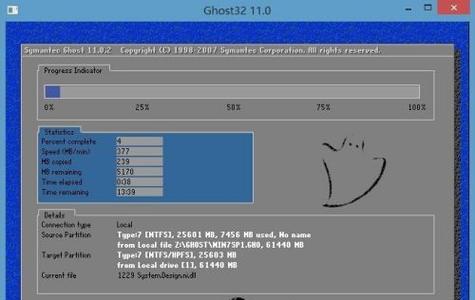
随着电脑使用时间的增长,系统会越来越慢,甚至出现卡顿等问题,这时候就需要重新安装系统。但是,很多新手并不知道如何操作。本文将从准备工作开始,详细讲解新手电脑如何用U盘重...
随着电脑使用时间的增长,系统会越来越慢,甚至出现卡顿等问题,这时候就需要重新安装系统。但是,很多新手并不知道如何操作。本文将从准备工作开始,详细讲解新手电脑如何用U盘重装系统。
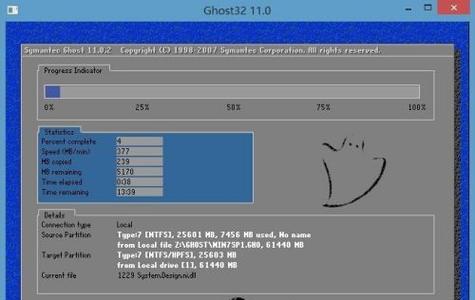
一、选择合适的系统版本
在重装系统之前,我们首先需要确定需要安装的操作系统版本。在官方网站上下载ISO镜像文件,并确认自己的电脑是否支持这个版本。
二、备份重要数据
重装系统前一定要备份自己的重要数据,以免重装系统过程中数据丢失。可以将数据备份到外部硬盘或云盘中。

三、制作启动U盘
制作启动U盘是进行系统安装的前提条件。需要一个容量大于8GB的U盘,并下载Windows7USB/DVD下载工具或rufus等制作启动U盘的软件。
四、设置BIOS
将启动U盘插入电脑中,进入BIOS设置界面,将启动顺序改为U盘优先启动。
五、开始安装
重启电脑后,会进入系统安装界面。根据界面提示进行系统安装,并选择自定义安装。
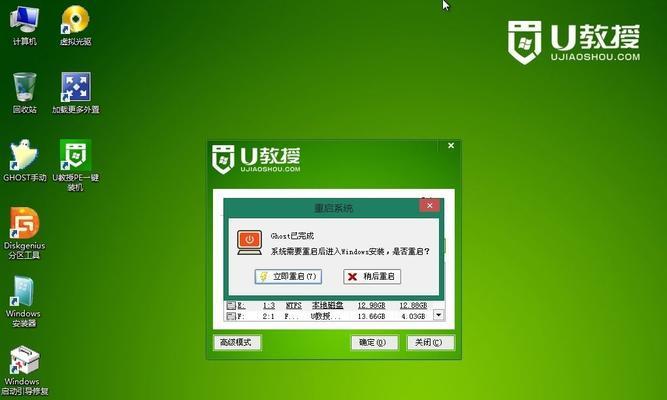
六、分区
在自定义安装时,需要对硬盘进行分区。可以按照自己的需求进行分区,一般情况下,建议将系统和数据分开存放。
七、格式化硬盘
在进行系统安装前,需要将硬盘进行格式化。选择需要安装系统的硬盘,点击“格式化”即可。
八、选择安装位置
在进行安装时,需要选择安装位置。选择刚刚分出来的空闲分区,点击“下一步”进行安装。
九、等待系统安装
在进行系统安装时,需要耐心等待。整个过程可能会花费一些时间,具体时间取决于电脑配置和安装版本的不同。
十、安装驱动程序
系统安装完成后,需要安装驱动程序。将之前备份好的驱动文件拷贝到电脑中,并安装驱动程序。
十一、更新系统补丁
在安装完驱动程序后,需要及时更新系统补丁,以保证系统的正常运行。
十二、安装常用软件
在系统安装完毕后,需要安装常用软件。可以根据自己的需求选择安装。
十三、恢复数据
在完成系统安装后,需要将之前备份的重要数据恢复到电脑中。可以通过拷贝粘贴或者使用数据恢复软件等方式进行恢复。
十四、清理系统垃圾
在系统安装后,为了保证电脑的正常运行,需要定期清理系统垃圾文件。
十五、
通过以上步骤,我们就可以轻松地进行U盘重装系统。重装系统可以让电脑重新变得流畅,但也需要谨慎操作,以免造成数据丢失。
本文链接:https://www.zuowen100.com/article-8850-1.html

